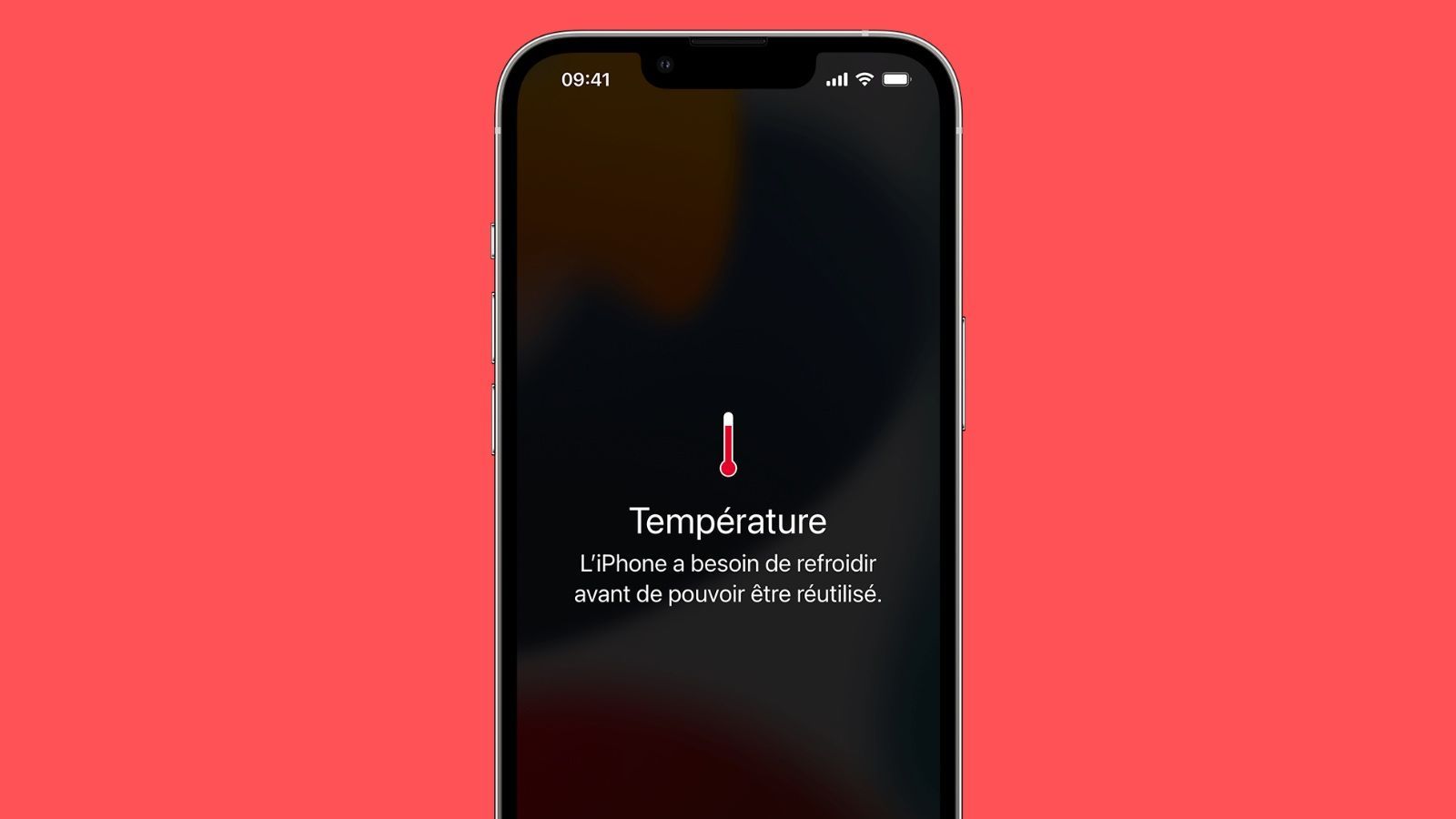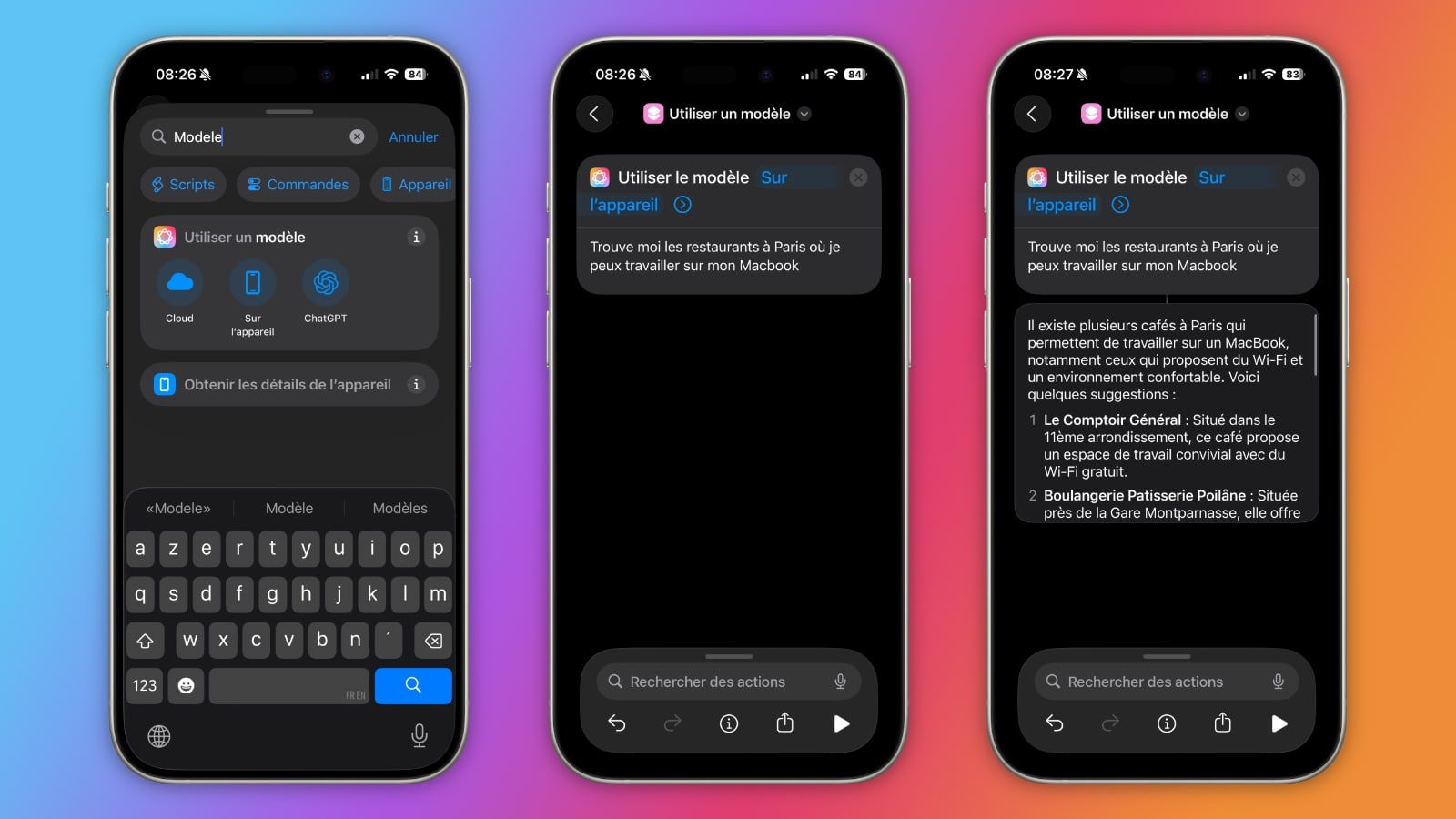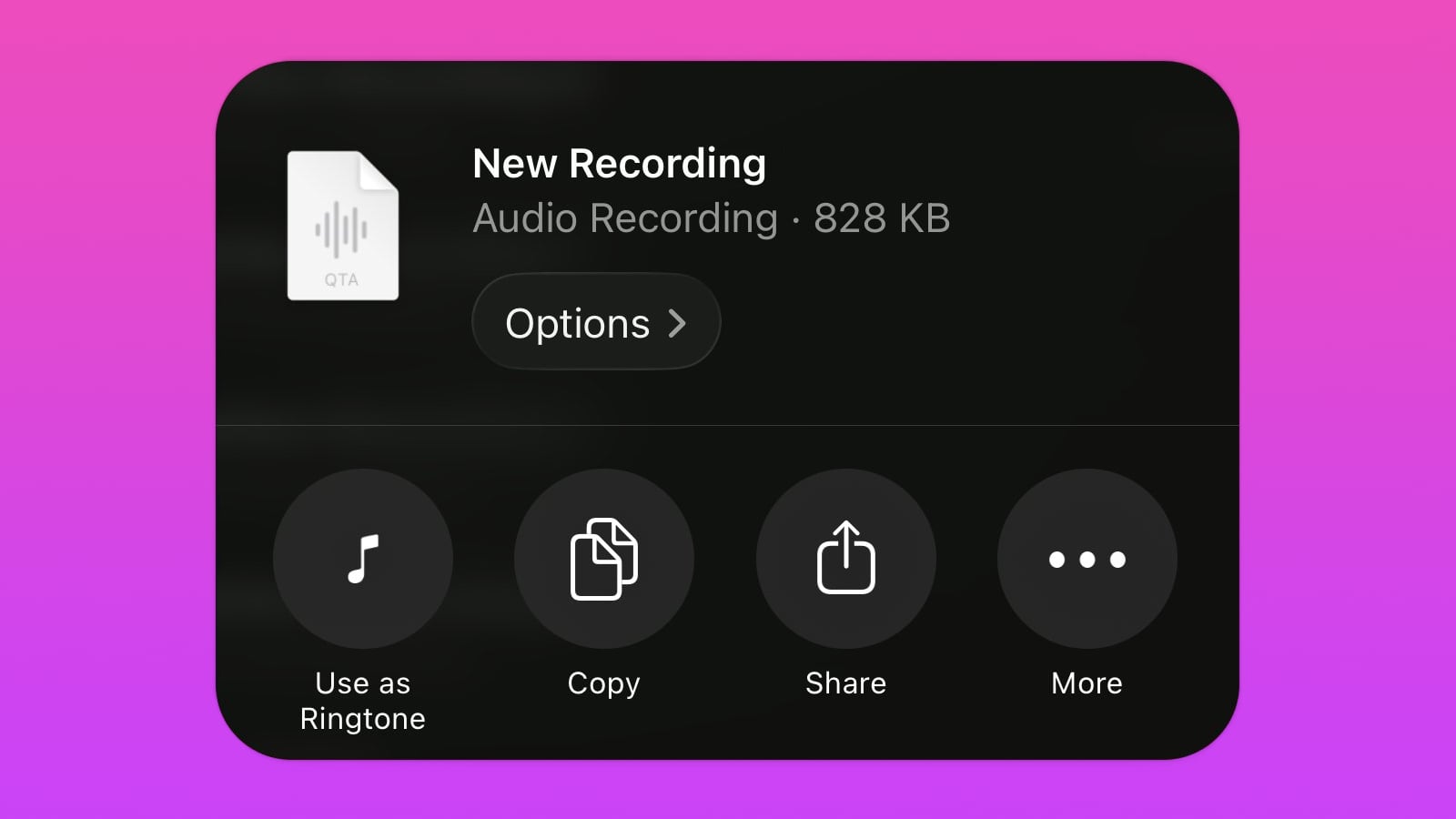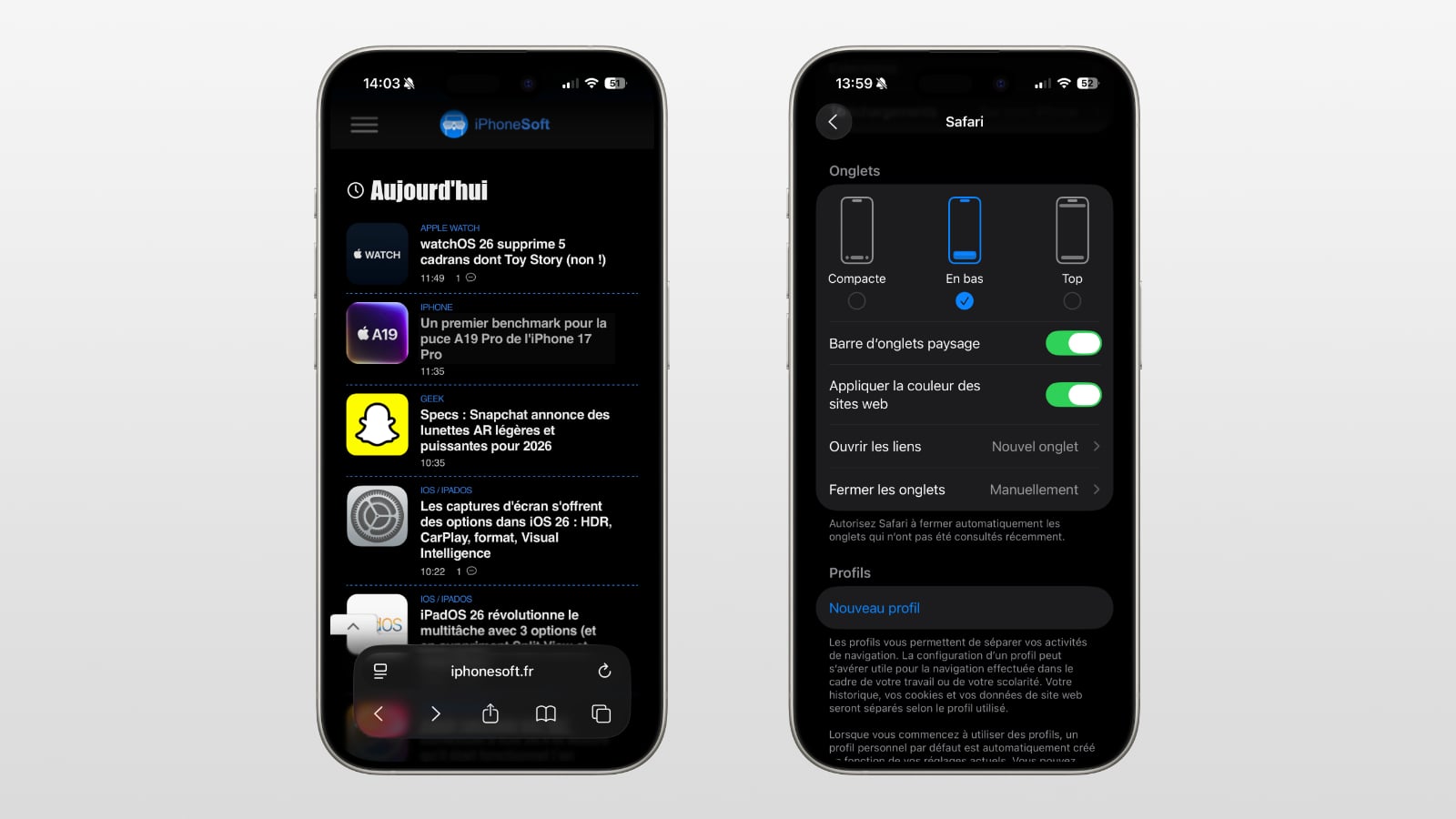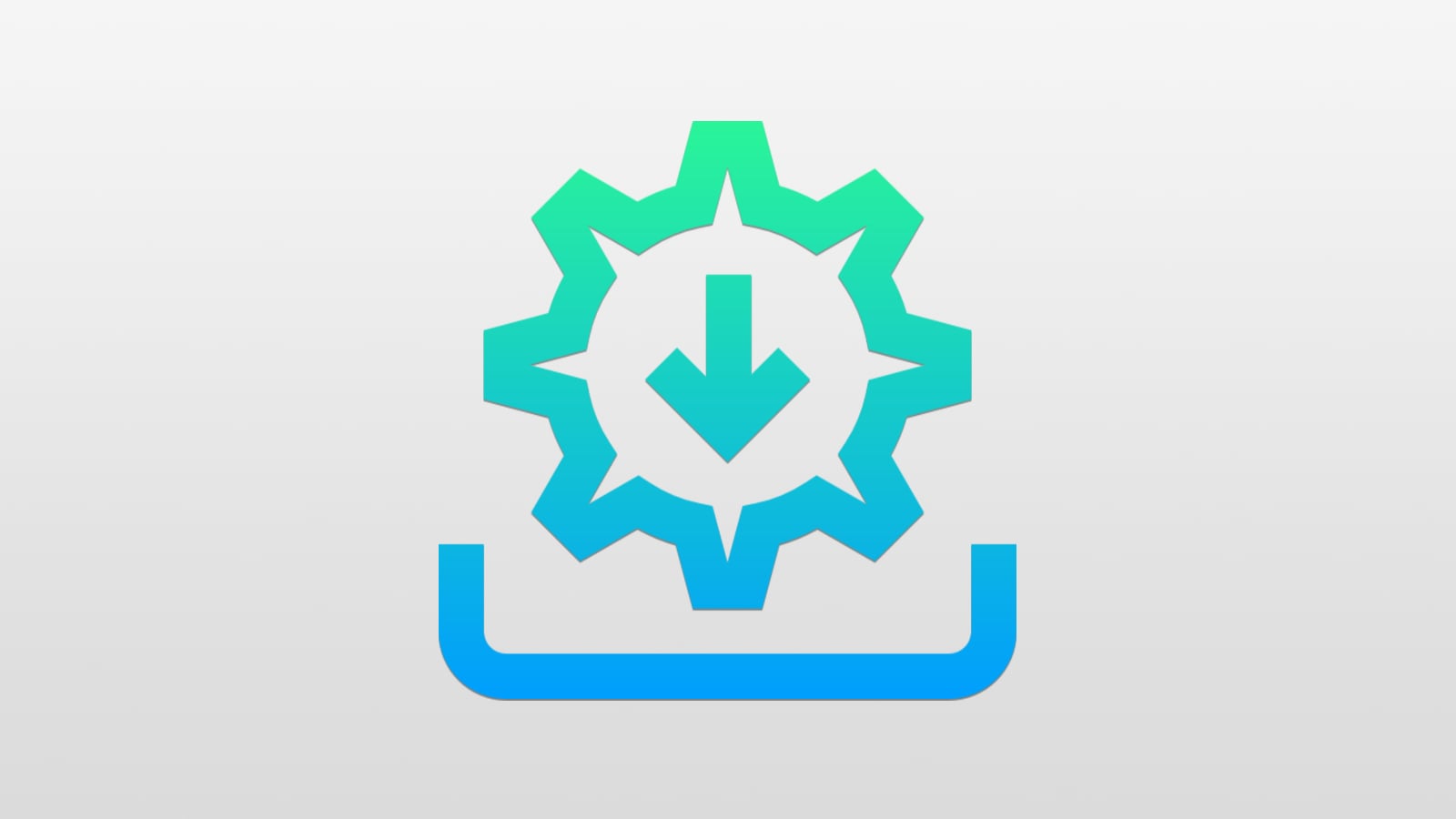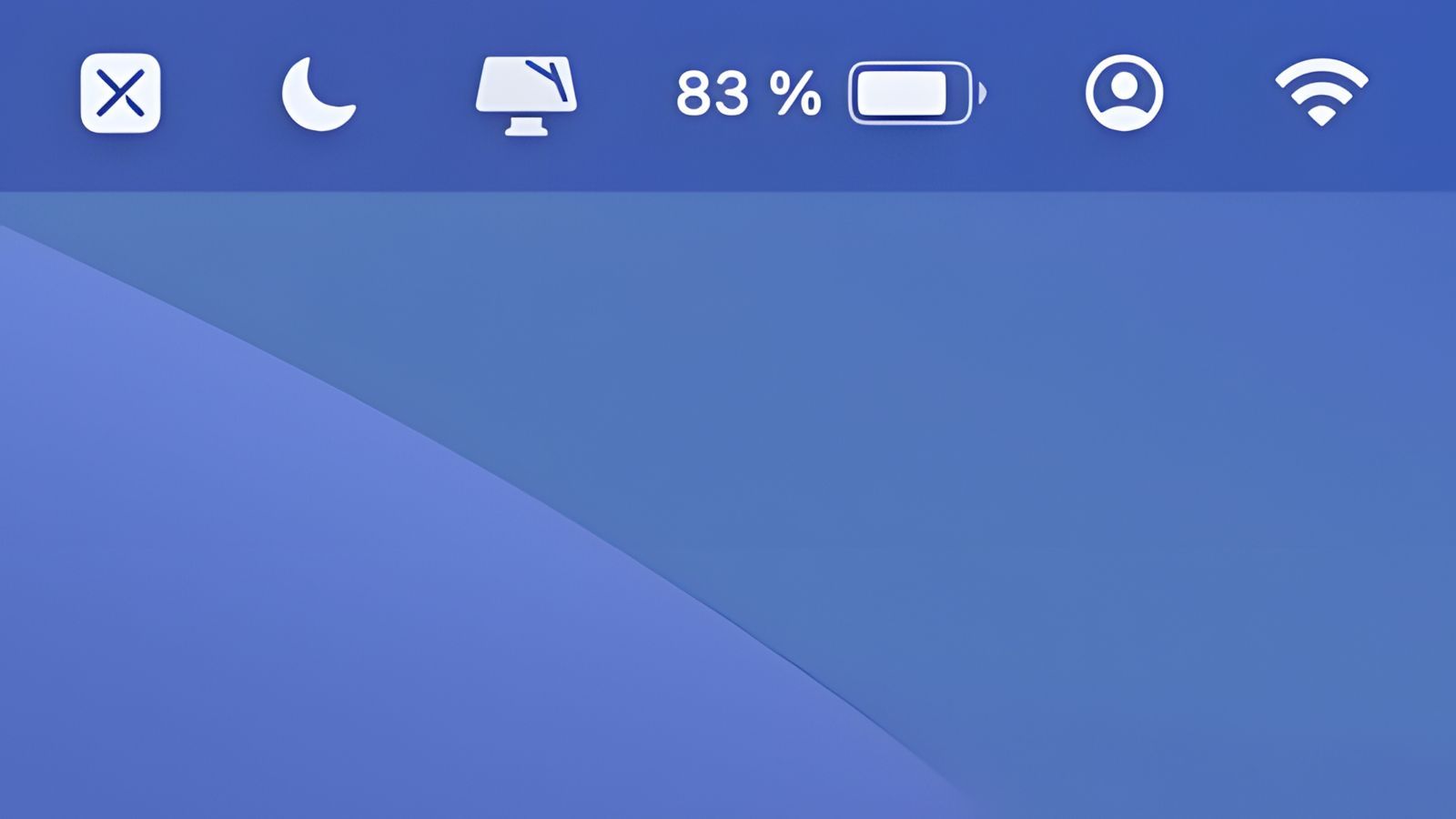Comment désactiver iMessage sur iPhone et pourquoi !
 Medhi Naitmazi
Medhi Naitmazi- Il y a 10 ans (Màj il y a 1 an)
- 💬 18 coms
- 🔈 Écouter
![]() Aujourd'hui, nous allons voir désactiver iMessage sur iPhone et pourquoi ! En effet, iMessage peut vous faire rager dans plusieurs cas, notamment quand vous n'avez plus l'iPhone en votre possession par exemple.
Aujourd'hui, nous allons voir désactiver iMessage sur iPhone et pourquoi ! En effet, iMessage peut vous faire rager dans plusieurs cas, notamment quand vous n'avez plus l'iPhone en votre possession par exemple.
Comme d'habitude sur iPhoneSoft, voici donc une nouvelle astuce pour les débutants qui vient garnir la section iPhone facile...)
iMessage a été ajouté par Apple avec iOS 5 et depuis, 99% des utilisateurs en sont satisfaits. Plus de frais d'envoi lorsqu'on est connecté à Internet et un échange bien plus rapide des images et vidéos, sans compter la synchronisation entre ses appareils (Mac, Apple Watch, iPad, iPad et iPod).
Par contre, il y a deux cas dans lesquels on souhaite désactiver cette fonctionnalité.
Première raison : si vous utilisez le même identifiant de connexion à iMessage qu'un autre membre de votre famille, vous recevrez les messages sur les deux iPhone (ou iPad), c'est donc une première raison pour stopper iMessage bien que la création d'un autre compte ou l'utilisation stricte du numéro comme identifiant iMessage soit une bonne solution.
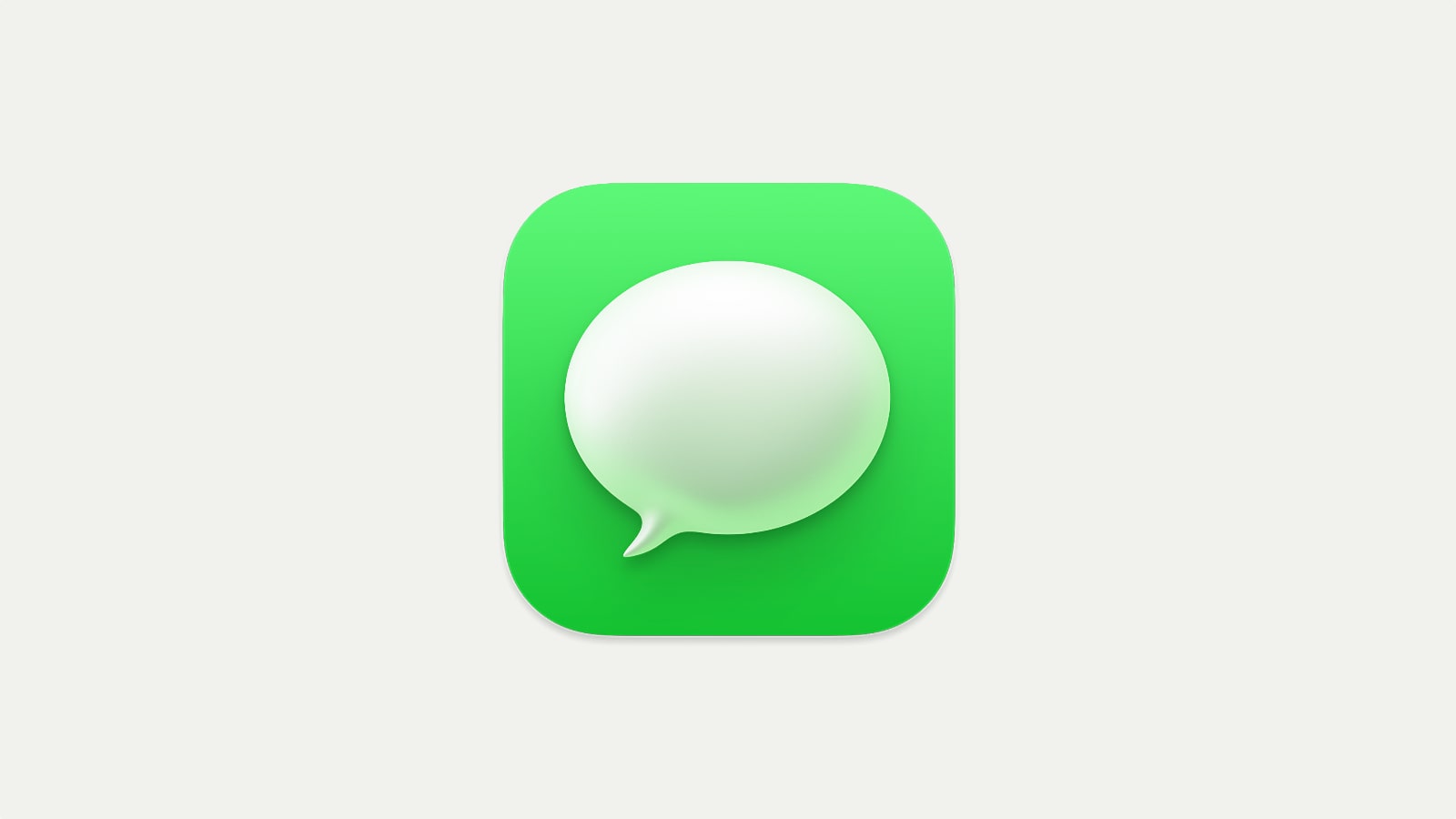
Voici comment n'associer que le numéro et pas d'email
- Aller dans "Réglages"
- Aller dans "Messages"
- Descendre à "Envoi et Réception"
- Ne garder que le numéro de téléphone (supprimer l'email donc)
Mais la seconde raison, probablement la plus courante qui nous pousse à stopper iMessage, c'est le changement de smartphone vers un autre d'une marque concurrente. Si vous n'avez pas désactivé iMessage, vous raterez la plupart des textos !
Pas de panique, on peut toujours se rattraper.
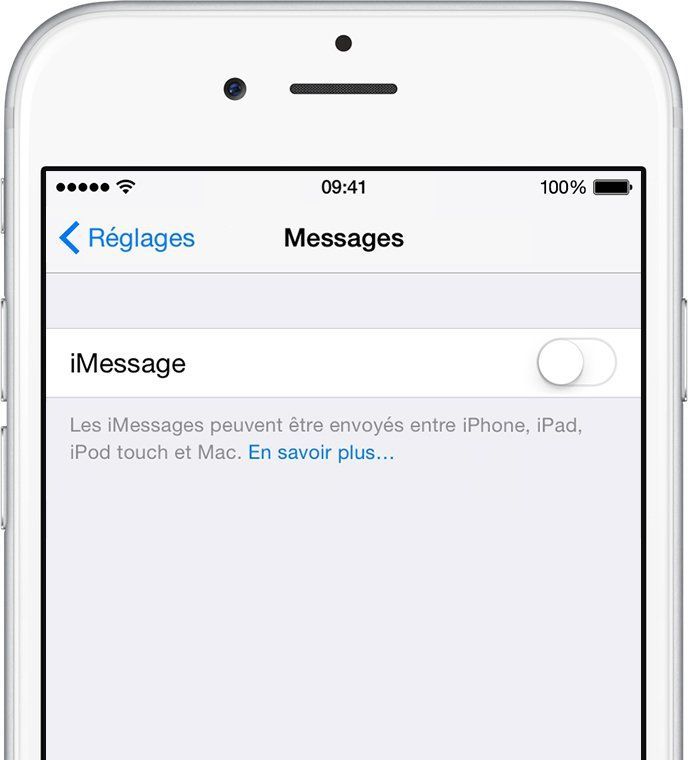
Voici notre solution pour arrêter iMessage
Si vous avez encore l'iPhone :
- Aller dans l'app "Réglages"
- Aller dans "Messages"
- Désactiver iMessage
- Revenir en arrière et aller dans "FaceTime"
- Désactiver FaceTime
Si vous n'avez plus l'iPhone :
- Aller sur le site d'Apple dédié à l'arrêt des services iMessages : https://selfsolve.apple.com/deregister-imessage/fr/fr
- Entrer le numéro de téléphone associé à iMessage
- Entrer le code reçu par SMS.
La dernière technique nécessite évidemment d'avoir gardé le même numéro.
Si jamais vous revenez à l'iPhone, pas de panique, il suffit de réactiver iMessage dans l'application Réglages -> Messages.
Facile, non ?